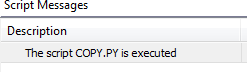Appel de scripts à partir des icônes de la barre d'outils
Vous pouvez fournir votre propre barre d'outils dans le CODESYS Interface utilisateur avec jusqu'à 32 icônes pour appeler des fichiers de script. Pour cela, vous avez besoin d'un ICO Un fichier contenant l'icône et un fichier PY contenant le script Python à appeler. La taille de l'icône doit être de 16 x 16 pixels.
Dans le répertoire d'installation ou dans le répertoire des fichiers du programme sous CODESYS, vous créez un sous-répertoire nommé Script Commands. Dans ce répertoire, vous créez le config.json Fichier de configuration. Spécifiez les informations d'appel pour chaque icône du fichier. Vous pouvez configurer jusqu'à 16 icônes. Vous pouvez également enregistrer les ICO et PY fichiers dans le même répertoire.
<CODESYS installation directory>\CODESYS\Script CommandsUsers\<username>\AppData\Local\CODESYS\Script Commands
Installation par défaut sur Windows 10
C:\Program Files (x86)\CODESYS 3.5.14.0\CODESYS\Script Commands\ C:\Users\r.smith\AppData\Local\CODESYS\Script Commands
Astuce
Si vous stockez un config.json fichier avec différentes informations d'appel à chacun des emplacements de stockage, vous pouvez configurer jusqu'à 32 icônes différentes.
Fichier de configuration
Aperçu du fichier de configuration pour 2 icônes
[
{
<icon call information>
},
{
<last icon call information>
}
]Aperçu des informations d'appel <icon call information>
"Name": "<tooltip of the symbol button>", "Desc": "<description of the symbol button>", "Icon": "<icon file name>", "Path": "<path of the script file>"
| Obligatoire Affiché sous forme d'info-bulle de symbole Exemple: |
| Optionnel Commentaire pour l'icône Exemple: Remarque : Pas encore affiché dans l'interface utilisateur |
| Obligatoire Chemin du fichier: Exemple: Astuce : Si le fichier se trouve dans le même dossier que le |
| Obligatoire Chemin du script Python Exemple: Astuce : Si le fichier se trouve dans le même dossier que le |
| Remarque : Ces paramètres ne sont pas évalués actuellement. |
Dossier config.json
[
{
"Name": "Start",
"Desc": "Starts processing",
"Icon": "start.ico",
"Path": "goon.py"
},
{
"Name": "Pause",
"Desc": "Pause operation",
"Icon": "pause.ico",
"Path": "stop.py"
},
{
"Name": "Processing",
"Desc": "Process again",
"Icon": "VarStatSmall.ico",
"Path": "process.py"
}
]Les fichiers suivants se trouvent dans le Script Commands:
config.json goon.py stop.py process.py start.ico pause.ico VarStatSmall.ico
Création d'appels de script pour un bouton de barre d'outils
Créer le
Script Commandsdossier dans l'un des emplacements de stockage.C:\Users\<username>\AppData\Local\CODESYS
Créez-y des fichiers Python exécutables.
Exemple:
Dossier
copy.pyprint("The script COPY.PY is executed")Dossier
delete.pyprint("The script DELETE.PY is executed")Créer le
ICOfichiers pour les scripts.Exemple:
Copy_before.ico,Copy_below.ico,CopyAll.icoCréer un fichier de configuration
config.jsonlà.Le dossier
Users\<username>\AppData\Local\CODESYS\Script Commandsa le contenu suivant :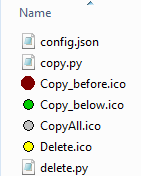
Ouvert
config.jsonet ajoutez les informations d'appel décrites.[ { "Name": "Copy Before", "Desc": "Copy something", "Icon": "Copy_before.ico", "Path": "copy.py }, { "Name": "Copy Below", "Desc": "Copy something", "Icon": "Copy_below.ico", "Path": "copy.py" }, { "Name": "Copy All", "Desc": "Copy something", "Icon": "CopyAll.ico", "Path": "copy.py" }, { "Name": "Delete", "Desc": "Delete something", "Icon": "Delete.ico", "Path": "delete.py" } ]Commencer CODESYS.
Les fichiers de script, le fichier de configuration et les fichiers de symboles sont lus et fournis dans le dialogue sur le Icônes de commande onglet, dans Commandes du moteur de script Catégorie.
Ouvrir la boîte de dialogue et cliquez sur l'onglet barres d'outils.
Sélectionnez la barre d'outils vide et cliquez sur le Ajouter une barre d'outils bouton.
Un éditeur de ligne s'ouvre dans la barre d'outils vide.
Saisissez un nom (exemple :
User defined toolbar).La barre d'outils personnalisée s'affiche dans le CODESYS la fenêtre.
Ajoutez les commandes récemment importées et fermez la boîte de dialogue.
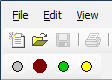
Cliquez sur l'une des icônes.
La sortie suivante s'affiche dans la vue des messages.